Acer ASPIRE 7745G – страница 18
Инструкция к Ноутбуку Acer ASPIRE 7745G
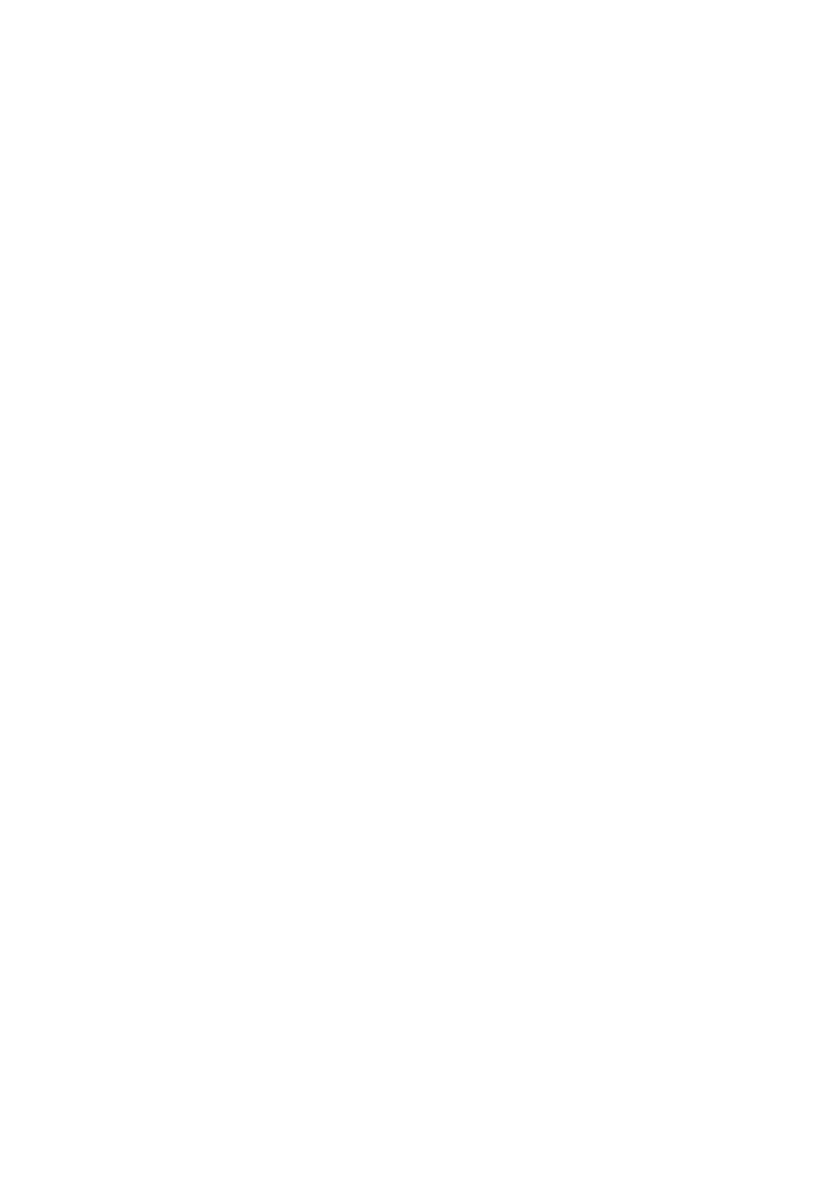
Aspire 7745 系列
快速指南
© 2010 保留所有权利
Aspire 7745 系列快速指南
初版发行日期:2010 年 3 月
Aspire 7745 系列笔记本电脑
产品型号: _________________________________________
产品序号:_________________________________________
购买日期: _________________________________________
购买地点: _________________________________________
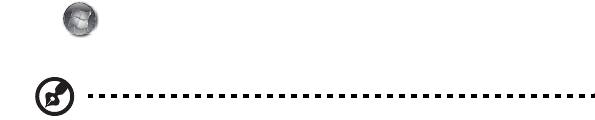
3
使用入门
感谢您选购 Acer 笔记本电脑,让它成为您行动运算生活的最得力助手。
用户指南
为帮助您设置和使用 Acer 笔记本电脑,我们为您设计了以下用户指南:
首先请按照电脑所附带的彩图来安装电脑。
Aspire 系列普通用户指南包含了关于 Aspire 产品系列所有型号的有用信息。该手册
包括键盘和音频的使用方法等基本内容。请注意,鉴于手册的性质,普通用户指南和
下文中提到的 AcerSystem User Guide 偶尔也会提及本系列产品中部分型号专有的
功能或特性,但您购买的型号不一定具有这些功能或特性。以上情况会以 “仅限部
分型号”等字样在文中注明。
这份快速指南向您介绍新电脑的基本特性和功能。要了解您的电脑如何能够帮助您更
加具有效益详情,请参见 AcerSystem User Guide。本指南包含了诸如系统实用程
序、数据恢复、扩展选项和疑难解答等信息。此外,它还包含了保修信息和笔记本电
脑的一般规则和安全注意事项。我们也提供了 PDF 格式的用户指南并已预先安装在
本电脑中供用户参考,請按下列步驟操作來查看該 PDF:
1 单击 开始 > 所有程序 > AcerSystem。
2 单击 AcerSystem User Guide。
注:查看 PDF 文件需要预先安装 Adobe Reader。如果您的电脑没有预先安装
Adobe Reader 单击 AcerSystem User Guide 后将会先启动 Adobe Reader 安装
程序。依屏幕上指导完成安装程序。要获得如何使用 Adobe Reader 的指导,请
使用帮助和支持菜单。
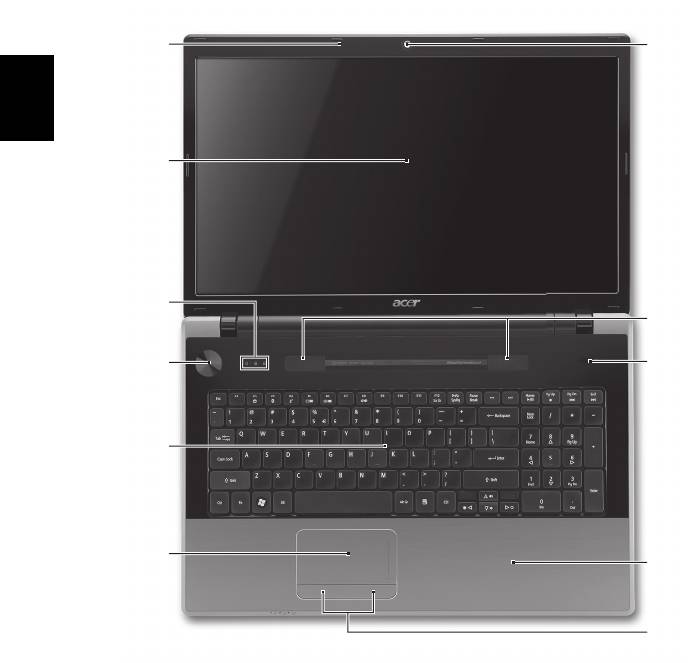
4
熟悉 Acer 笔记本电脑
当您按照安装彩图中的示例安装完电脑后,就让我们一起来熟悉您的 Acer 笔记本电
脑吧。
俯视图
1
11
简
体
中
文
2
3
10
4
9
5
6
8
7
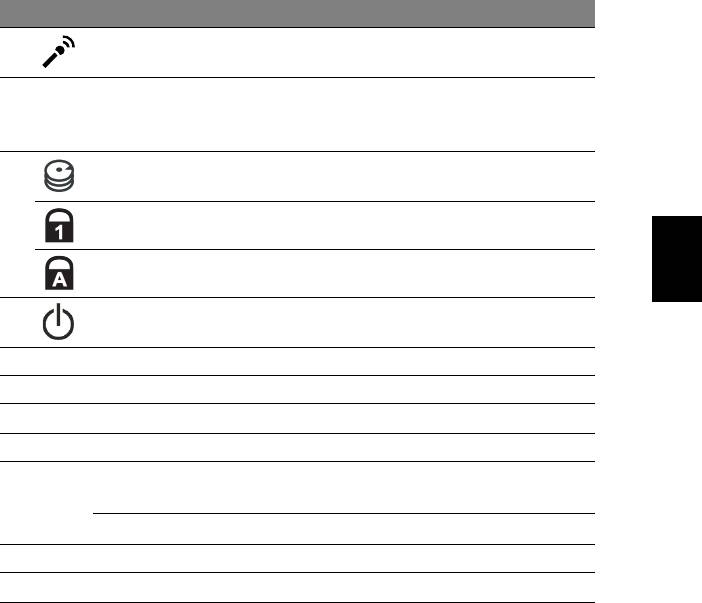
5
#
图标 项目 描述
1
麦克风 用于录音的内置麦克风。
2
显示屏 也称液晶显示屏 (Liquid-Crystal Display ;
LCD),用于显示电脑的输出内容
( 不同型号配置可能有所不同 )。
3
硬盘指示灯 硬盘活动时,该指示灯亮。
Num Lock 指示灯 当 Num Lock 键启用时,该指示灯亮。
简
体
Caps Lock 指示灯 当 Caps Lock 键启用时,该指示灯亮。
中
文
4
电源按钮 / 指示灯 用于打开和关闭计算机电源。 表示计算机的
电源状态。
5
键盘 将数据输入到电脑中。
6
触控板 触摸式定位设备,功能和电脑鼠标相同。
7
单击按钮 ( 左和右 ) 左右按钮的功能与鼠标的左右键相同。
8
掌垫板 当您使用电脑时,可舒适支撑手部的区域。
9
Acer PowerSmart 键 让计算机进入省电模式 ( 配置根据型号可能
P
有所不同 )。
P 键编程键 ( 不同型号配置可能有所不同 )。
10
扬声器 提供立体声音频输出。
11
集成摄像头 网络相机,用于视频通信 ( 仅限部分型号 )。
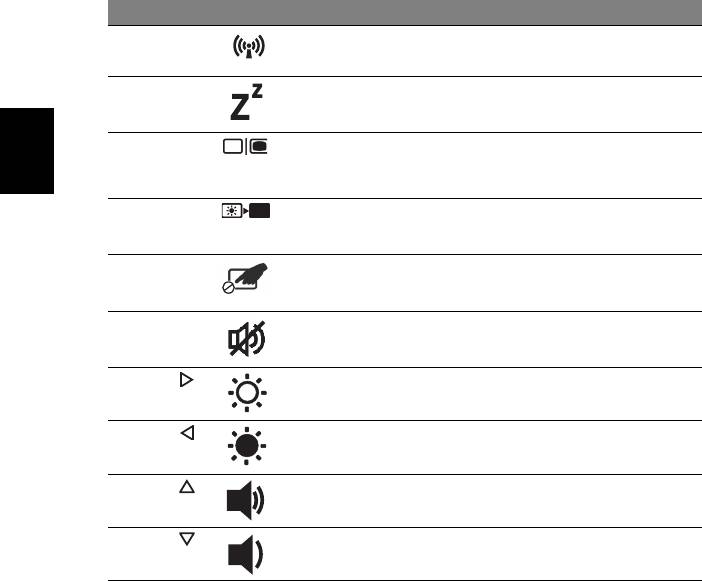
6
热键
本款电脑提供热键或组合键来实现许多操控,例如:调节屏幕亮度以及音量输出。
要激活热键,先按住 <Fn> 键,然后再按热键组合中的另一个键。
热键 图标 功能 描述
<Fn> + <F3>
通信键 启用 / 禁用电脑的通信设备。
( 通信设备根据配置可能有所不同。 )
<Fn> + <F4>
睡眠 让电脑进入睡眠模式。
简
体
<Fn> + <F5>
显示屏幕切换 可以在以下三种显示方式间切换:只使
中
用显示屏、只使用已连接的外部显示
文
器、同时使用显示屏和外部显示器。
<Fn> + <F6>
屏幕空白 关闭显示屏背光以节省电量。 按任意键
将恢复正常显示。
<Fn> + <F7>
触摸板切换 打开或关闭内置触控板。
<Fn> + <F8>
扬声器切换 打开或关闭扬声器。
<Fn> + < >
调高亮度 调高屏幕亮度。
<Fn> + < >
调低亮度 调低屏幕亮度。
<Fn> + < >
调高音量 调高扬声器音量。
<Fn> + < >
调低音量 调低扬声器音量。
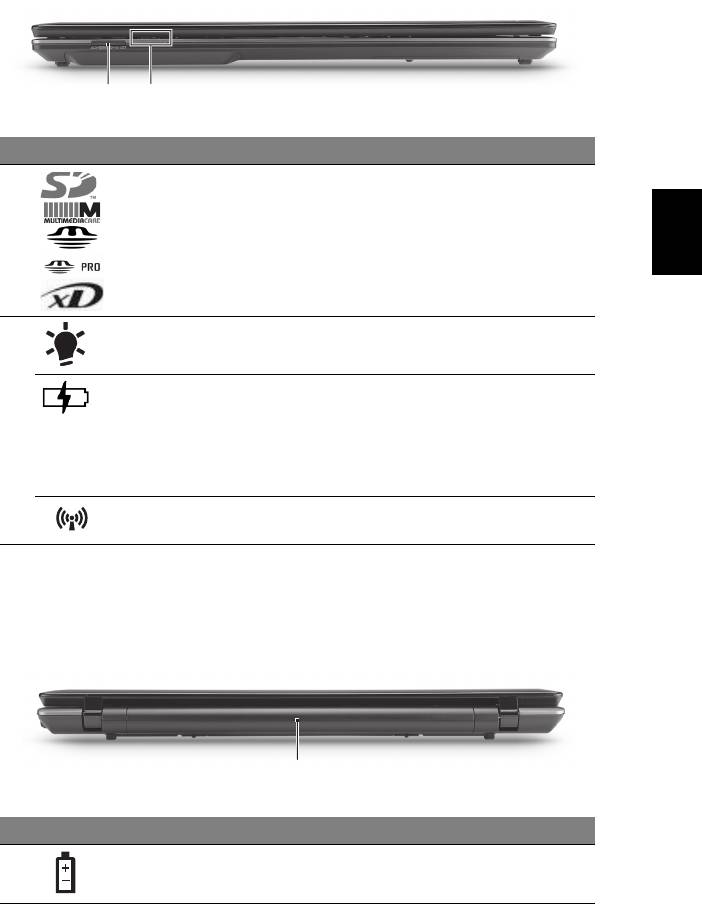
7
前视图
12
#
图标 项目 描述
1
多合 1 读卡器 可支持 Secure Digital (SD)、
MultiMediaCard (MMC)、 Memory Stick
简
(MS)、 Memory Stick PRO (MS PRO)、
体
中
xD-Picture Card (xD)。
文
注:轻推取下 / 安装卡。 任何时候,仅支持
读取一张卡。
2
电源 表示计算机的电源状态。
1
电池指示灯
表示计算机的电池状态。
1. 充电中: 当电池在充电时,指示灯显示
琥珀色。
2. 完全充电: 当处在 AC 模式时,指示灯
显示蓝色。
1
通信指示灯
根据亮灯情况可检视目前电脑无线连接设备
的状态。
1. 即使在 LCD 显示屏关阖上也能看到前面板处的状态指示灯。
后视图
1
#
图标 项目 描述
1
电池槽 安装电池组。
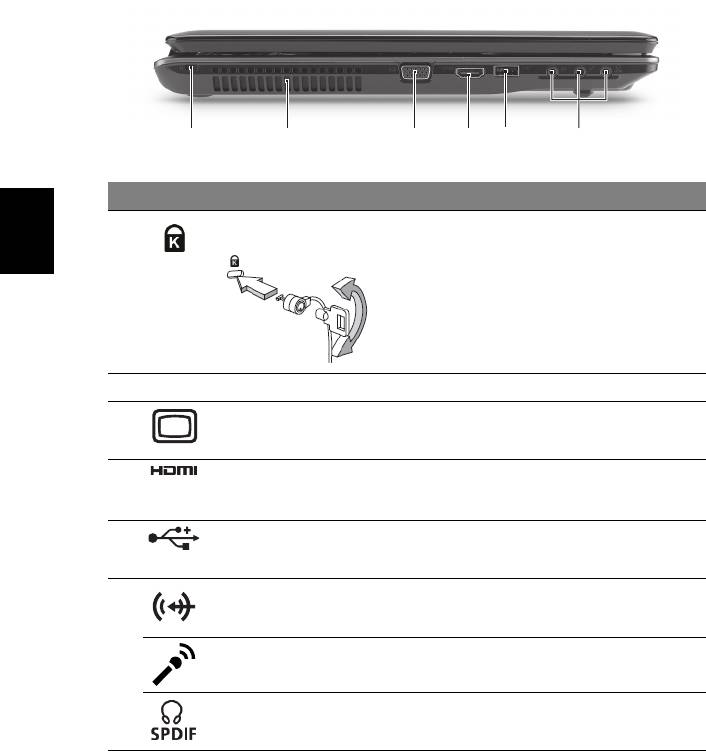
8
左视图
1
32456
#
图标 项目 描述
简
体
1 Kensington
连接 Kensington 兼容电脑安全锁。
中
安全锁插槽
注:您可以将电脑锁链与不可移动的物体相
文
连,例如:桌子或上锁的抽屉手柄。 将锁插
入锁孔中然后旋转钥匙便可上锁。 您也可以
选购不带安全锁的型号。
2
通风槽 可使电脑在长时间使用后仍保持低温。
3
外部显示器 (VGA)
连接显示设备 ( 例如:外接显示器、
端口
LCD 投影机 )。
4
HDMI 端口 支持高清数字视频连接。
5
USB 2.0 端口 连接 USB 2.0 装置 ( 例如:USB 鼠标、
USB 相机 )。
6
音频输入接口 连接音频输入设备 ( 例如:音乐 CD 播放机、
立体声随身听、 MP3 播放机 )。
麦克风插口 连接外接麦克风。
支持 S/PDIF 的耳机 /
连接音频输出设备 ( 例如:扬声器、耳机 )。
扬声器 / 音频输出插孔
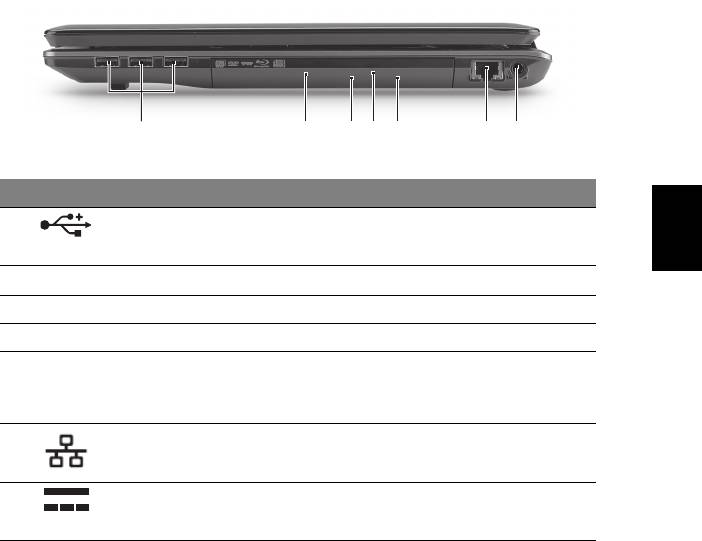
9
右视图
213
4
5
67
#
图标 项目 描述
简
1
USB 2.0 端口 连接 USB 2.0 装置 ( 例如:USB 鼠标、
体
中
USB 相机 )。
文
2
光驱 内置光驱,可支持读取 CD 或 DVD。
3
光驱访问指示灯 当光驱被激活时指示灯会亮起。
4
光驱弹出按钮 按下此按钮可弹出光驱。
5
紧急弹出孔 当电脑关闭时,可弹出光驱托盘。
注:如果计算机关闭,请将回形针插入紧急
弹出孔,使光驱弹出。
6
以太网络 (RJ-45)
连接 10/100/1000 以太网络。
端口
7
直流电源输入插孔 连接交流适配器。
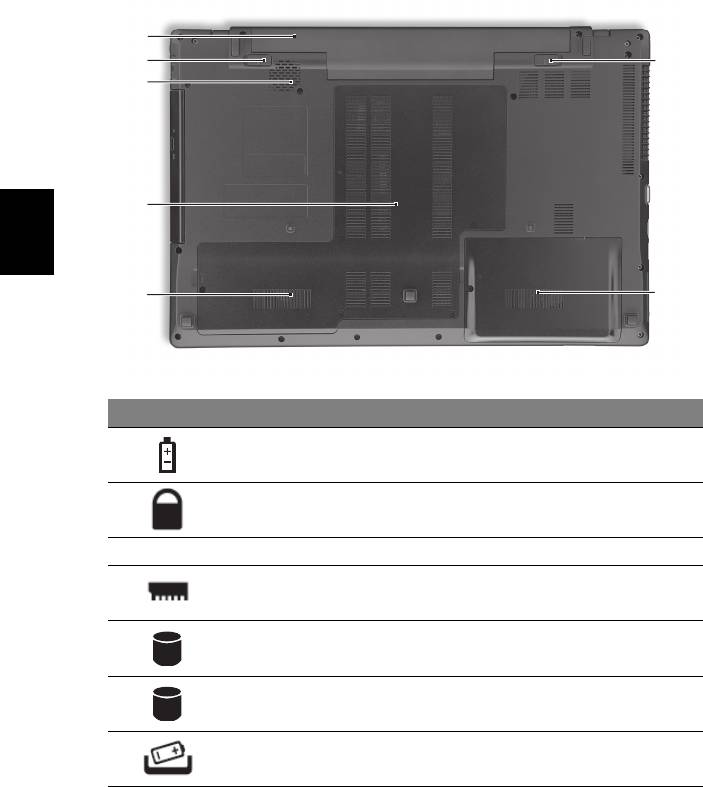
10
底视图
简
体
中
文
#
图标 项目 描述
1
电池槽 安装电池组。
2
电池锁 可固定锁紧电池组。
3
重低音 用于重低音效果输出。
4
内存槽 安装电脑主内存的位置。
5
主硬盘槽 安装电脑硬盘的位置 ( 用螺丝紧固 )。
6
第二硬盘槽 安装电脑硬盘的位置 ( 用螺丝紧固 )
( 仅限部分型号 )。
7
电池释放闩锁 释放电池闩锁可取下电池组。
1
2
3
4
5
7
6
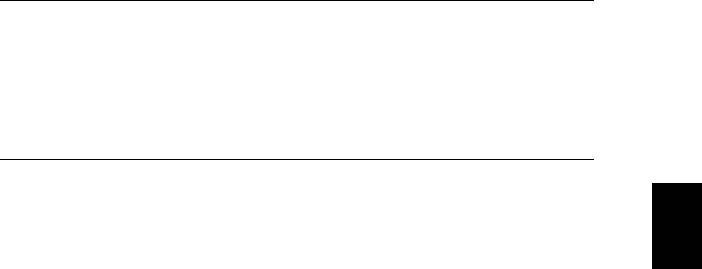
11
环境
• 温度:
• 操作时: 5°C 至 35°C
• 不操作时: -20°C 至 65°C
• 湿度 ( 非冷凝 ):
• 操作时: 20% 至 80%
• 不操作时: 20% 至 80%
简
体
中
文
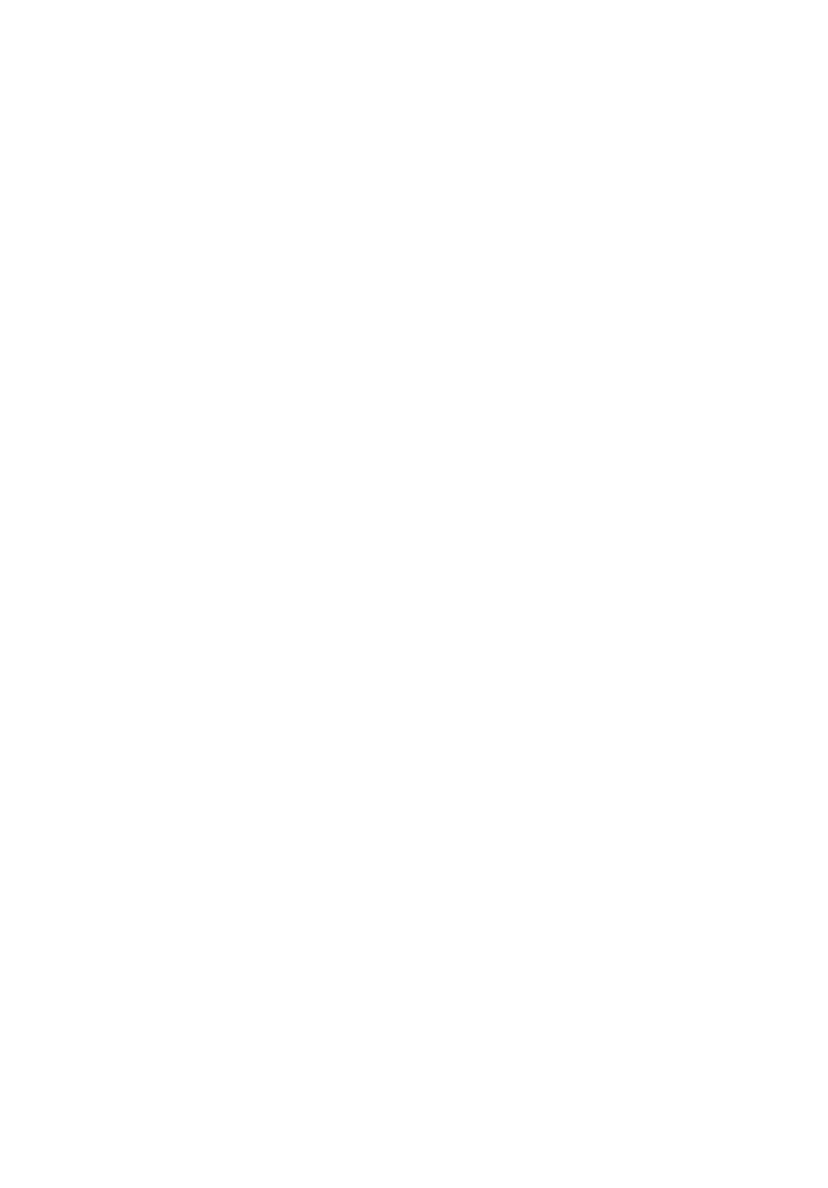
Seri Aspire 7745
Panduan cepat
© 2010 Hak Cipta Dilindungi Undang-Undang.
Panduan Cepat Seri Aspire 7745
Edisi Pertama: 03/2010
PC Notebook Seri Aspire 7745
Nomor model: _____________________________________
Nomor seri: _______________________________________
Tanggal pembelian: ________________________________
Alamat pembelian: ________________________________

3
Informasi penting
Terima kasih telah memilih notebook Acer untuk memenuhi kebutuhan Anda
atas komputer mobile.
Panduan Anda
Untuk membantu Anda menggunakan notebook Acer, kami menyediakan
kumpulan panduan sebagai berikut:
Pertama-tama, poster ini membantu Anda mulai melakukan setup pada
komputer Anda.
Buku Panduan Pengguna Generik Seri Aspire berisi informasi berguna yang
berlaku untuk semua model dalam seri produk Aspire. Panduan ini mencakup
topik-topik dasar seperti menggunakan keyboard dan, audio, dsb. Mohon
dimengerti bahwa karena sifatnya, baik Panduan Pengguna Generik maupun
AcerSystem User Guide yang disebutkan di bawah ini kadang-kadang mengacu
pada fungsi-fungsi atau fitur-fitur yang hanya terdapat dalam model-model
tertentu dalam seri ini, tetapi tidak terdapat dalam model yang telah Anda beli.
Dalam panduan ini, kasus-kasus seperti itu ditandai dengan kalimat seperti
"hanya untuk model-model tertentu".
Panduan cepat akan menjelaskan fitur dan fungsi dasar komputer baru Anda.
Untuk informasi lebih lanjut tentang cara komputer ini membantu Anda agar
lebih produktif, lihat AcerSystem User Guide. Buku Petunjuk ini berisi informasi
rinci tentang topik, seperti utilitas sistem, pemulihan data, berbagai pilihan,
dan cara mengatasi masalah. Buku Petunjuk ini juga berisi informasi jaminan
serta peraturan umum dan informasi keselamatan untuk notebook Anda.
Tersedia dalam PDF (Portable Document Format) dan diberikan sebagai
kelengkapan notebook Anda. Ikuti langkah-langkah berikut ini untuk
mengaksesnya:
1 Klik Start > All Programs > AcerSystem.
2 Klik AcerSystem User Guide.
Catatan: Adobe Reader diperlukan untuk melihat file tersebut. Jika Adobe
Reader belum diinstal dalam komputer Anda, klik AcerSystem User Guide
untuk terlebih dulu menjalankan program konfigurasi Adobe Reader.
Untuk menyelesaikan penginstalan, ikuti petunjuk pada layar. Untuk
petunjuk tentang cara menggunakan Adobe Reader, akses menu Help dan
Support.

4
Bahasa
Indonesia
Tur Acer notebook Anda
Setelah melakukan setup pada komputer Anda sesuai dengan ilustrasi poster,
mari kita lihat apa saja yang ada di laptop Acer baru Anda.
Pandangan atas
1
11
2
3
10
4
9
5
6
8
7
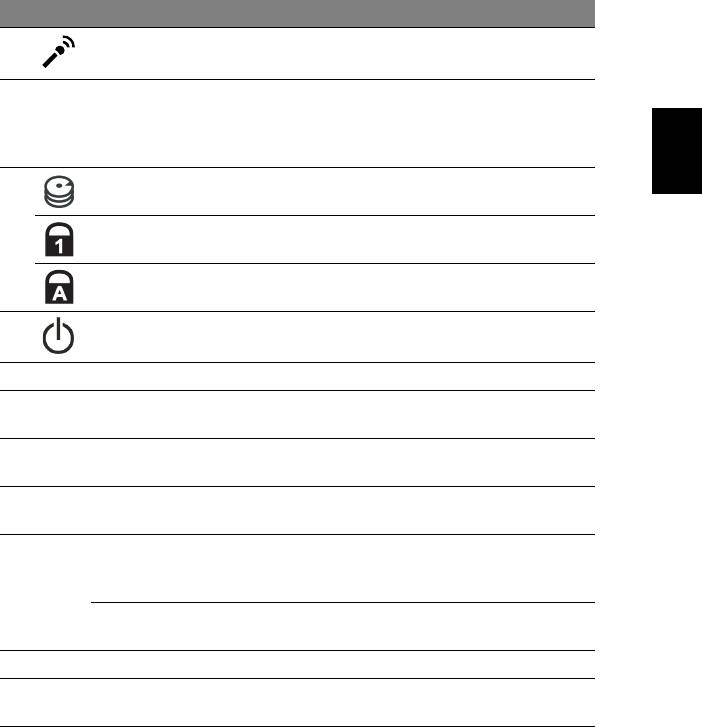
5
Indonesia
Bahasa
# Ikon Item Keterangan
1 Mikrofon Mikrofon internal untuk perekaman suara.
2 Layar tampilan Disebut juga sebagai LCD (Liquid-Crystal
Display), akan menampilkan output
komputer (konfigurasi mungkin berbeda
tergantung model).
3 Indikator HDD Menunjukkan bila drive hard disk aktif.
Indikator
Menyala bila Num Lock diaktifkan.
Num Lock
Indikator
Menyala bila Caps Lock diaktifkan.
Caps Lock
4 Indikator/
Menghidupkan/mematikan komputer.
tombol daya
Menunjukkan status daya komputer.
5 Keyboard Untuk memasukkan data ke komputer.
6 Panel sentuh Perangkat penunjuk sensitif sentuhan yang
berfungsi seperti mouse komputer.
7 Tombol klik
Tombol kiri dan kanan berfungsi seperti
(kiri dan kanan)
tombol mouse kiri dan kanan.
8 Tempat tangan Tempat nyaman untuk meletakkan tangan
Anda sewaktu menggunakan komputer.
9
Tombol
Memasukkan komputer Anda ke mode
P
Acer PowerSmart
hemat daya (konfigurasi bisa beda
tergantung model).
Tombol P Tombol yang dapat diprogram (konfigurasi
mungkin berbeda tergantung model).
10 Speaker Menghasilkan keluaran audio stereo.
11 Webcam terpadu Kamera web untuk komunikasi video
(hanya untuk model-model tertentu).
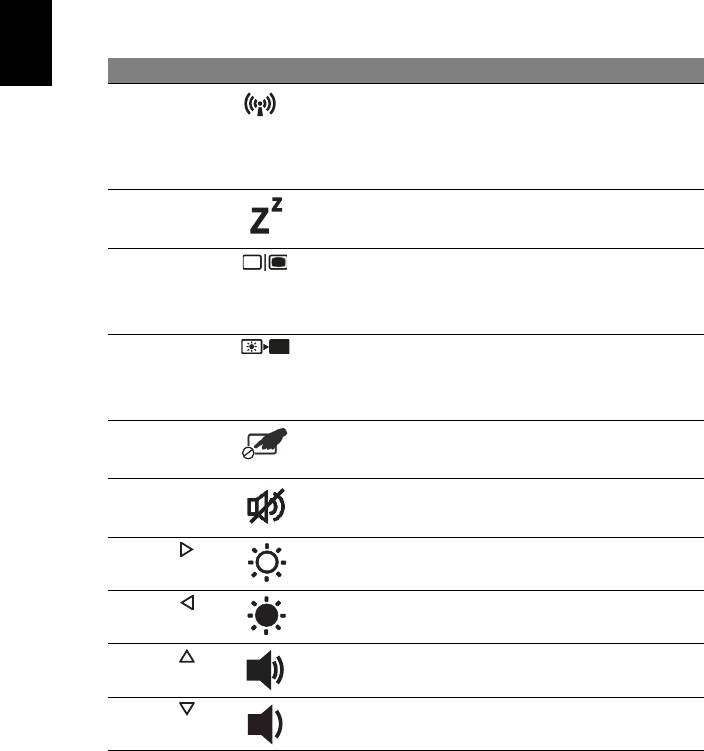
6
Bahasa
Indonesia
Tombol pintas
Komputer menggunakan tombol pintas atau kombinasi tombol untuk
mengakses sebagian besar kontrol komputer, misalnya kecerahan layar dan
output volume suara.
Untuk mengaktifkan tombol pintas, tekan terus tombol <Fn> sebelum menekan
tombol lain pada kombinasi tombol pintas.
Tombol pintas Ikon Fungsi Keterangan
<Fn> + <F3> Tombol
Mengaktifkan/menonaktifkan
komunikasi
perangkat komunikasi komputer.
(Perangkat komunikasi mungkin
berbeda-beda berdasarkan
konfigurasinya.)
<Fn> + <F4> Sleep Mengaktifkan komputer dalam
mode Sleep.
<Fn> + <F5> Toggle layar Mengalihkan output tampilan
antara layar tampilan, monitor
eksternal (jika dipasang), dan
keduanya.
<Fn> + <F6> Layar kosong Menonaktifkan cahaya latar layar
tampilan untuk menghemat daya.
Tekan tombol apa saja untuk
kembali.
<Fn> + <F7> Tombol panel
Mengaktifkan dan menonaktifkan
sentuh
panel sentuh internal.
<Fn> + <F8> Tombol
Mengaktifkan dan menonaktifkan
speaker
speaker.
<Fn> + < >
Kecerahan
Meningkatkan kecerahan layar.
meningkat
<Fn> + < >
Kecerahan
Mengurangi kecerahan layar.
berkurang
<Fn> + < >
Volume naik Menaikkan volume.
<Fn> + < >
Volume turun Menurunkan volume.
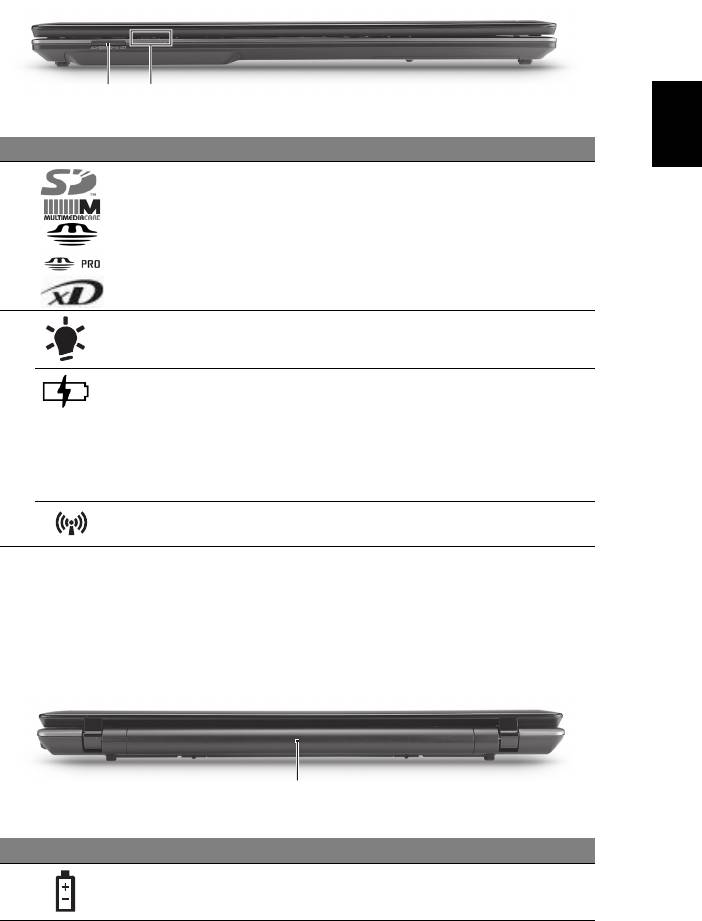
7
Indonesia
Bahasa
Pandangan depan tertutup
# Ikon Item Keterangan
1 Pembaca kartu
Menerima Secure Digital (SD),
Multi-in-1
MultiMediaCard (MMC), Memory Stick
(MS), Memory Stick PRO (MS PRO),
xD-Picture Card (xD).
Catatan: Tekan untuk melepas/memasang
kartu. Hanya satu kartu yang bisa
beroperasi saat Anda menggunakannya.
2 Daya Menunjukkan status daya komputer.
1
Menunjukkan status baterai komputer.
Baterai
1. Mengisi daya: Lampu akan menyala
kuning kecokelatan bila daya baterai
sedang diisi.
2. Daya terisi penuh: Lampu menyala biru
bila dalam mode AC.
Indikator
Menunjukkan status perangkat
1
komunikasi
konektivitas nirkabel komputer.
1. Indikator panel depan akan terlihat meskipun penutup komputer dalam
keadaan tertutup.
Tampilan belakang
# Ikon Item Keterangan
1 Tempat baterai Tempat kemasan baterai komputer.
12
1
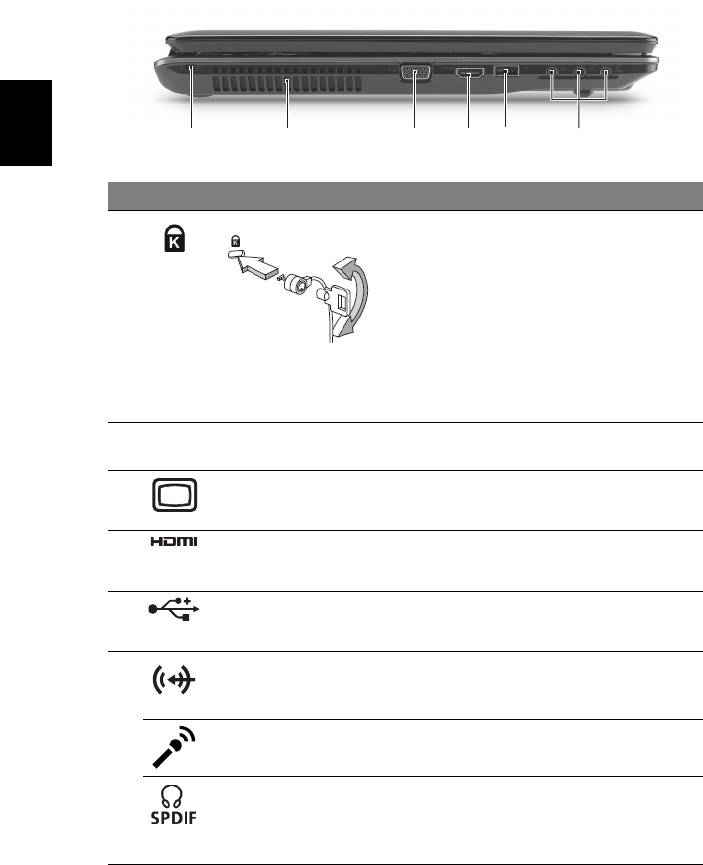
8
Bahasa
Indonesia
Pandangan kiri
# Ikon Item Keterangan
1 Slot kunci Kensington Menghubungkan ke kunci keamanan
komputer yang kompatibel dengan
kunci Kensington.
Catatan: Lilitkan kabel kunci keamanan
komputer ke benda sekitar yang tidak
dapat bergerak, misalnya, meja atau
gagang laci yang terkunci. Masukkan
kunci ke dalam lubang, kemudian putar
kunci untuk menguncinya. Beberapa
model tanpa kunci juga tersedia.
2 Slot ventilasi Membuat komputer tetap dingin,
bahkan setelah pemakaian yang lama.
3 Port tampilan (VGA)
Menghubungkan perangkat tampilan
eksternal
(mis., monitor eksternal, proyektor LCD).
4 Port HDMI Mendukung koneksi video digital
definisi tinggi.
5 Port USB 2.0 Menghubungkan ke perangkat USB 2.0
(misalnya, mouse USB, kamera USB).
6 Soket sambungan
Menerima perangkat sambungan masuk
masuk
audio (misalnya, Pemutar CD, walkman
stereo, pemutar mp3).
Jack mikrofon Menerima input dari mikrofon eksternal.
Port headphone/
Menghubungkan ke perangkat
speaker/saluran
sambungan keluar audio
output dengan
(misalnya, speaker, headphone).
dukungan S/PDIF
1
32456




